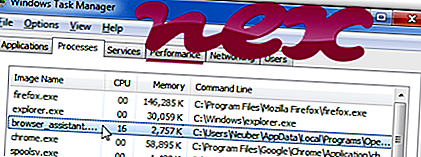
Process, kas pazīstams kā Opera Browser Assistant vai Opera izstrādātājs Browser Assistant, pieder programmatūrai Opera Stable vai Opera Web pārlūkam, ko nodrošina Opera Software (www.opera.com).
Apraksts: Browser_assistant.exe nav būtiska Windows OS un rada salīdzinoši maz problēmu. Pārlūks_assistent.exe atrodas lietotāja profila mapes apakšmapē vai dažreiz “C: \ Program Files” apakšmapē - parasti C: \ Lietotāji \ LIETOTĀJS \ AppData \ Vietējie \ Programmas \ Opera \ palīgs \ vai C: \ Lietotāji \ LIETOTĀJS \ AppData \ Lokālais \ Programmas \ Opera \ komplekts \ . Zināmais faila lielums operētājsistēmā Windows 10/8/7 / XP ir 2 299 928 baiti (25% no visiem gadījumiem), 2 264 152 baiti un vēl 14 varianti.
Browser_assistant.exe ir sertificējis uzticams uzņēmums. Tas nav Windows pamata fails. Programma tiek startēta, startējot Windows (sk. Reģistra atslēgu: Palaist, MAŠĪNA \ Palaist, TaskScheduler). Programma nav redzama. Tāpēc tehniskās drošības vērtējums ir 68% bīstams .
Šī varianta atinstalēšana: Ja rodas problēmas ar pārlūku_assistant.exe, varat arī atinstalēt saistīto programmu (Sākt> Vadības panelis> Programmas atinstalēšana> Opera Stable vai Opera pārlūks ) vai doties uz atbalsta zonu [1] [2] no Opera vietnes.Svarīgi: dažas ļaunprātīgas programmatūras maskējas kā pārlūkprogramma_assistant.exe. Tādēļ jums jāpārbauda pārlūkprogrammas browser_assistant.exe process datorā, lai redzētu, vai tas rada draudus. Mēs iesakām drošības uzdevumu pārvaldnieku, lai pārbaudītu datora drošību. Šis bija viens no populārākajiem izdevumiem The Washington Post un PC World .
Tīrs un sakārtots dators ir galvenā prasība, lai izvairītos no pārlūka_sistēmas problēmām. Tas nozīmē ļaunprātīgas programmatūras skenēšanu, cietā diska tīrīšanu, izmantojot 1 cleanmgr un 2 sfc / scannow, 3 tādu programmu atinstalēšanu, kuras jums vairs nav vajadzīgas, jāpārbauda, vai nav Autostart programmas (izmantojot 4 msconfig), un Windows 5 automātiskās atjaunināšanas iespējošana. Vienmēr atcerieties veikt periodiskas dublējumkopijas vai vismaz iestatīt atjaunošanas punktus.
Ja rodas kāda faktiska problēma, mēģiniet atsaukt atmiņā pēdējo, ko izdarījāt, vai pēdējo, ko instalējāt, pirms problēma parādījās pirmo reizi. Izmantojiet komandu 6 resmon, lai identificētu procesus, kas izraisa jūsu problēmu. Pat nopietnu problēmu gadījumā, nevis Windows atkārtota instalēšana, labāk ir labot instalāciju vai, operētājsistēmai Windows 8 un jaunākām versijām, izpildīt komandu 7 DISM.exe / Online / Cleanup-image / Restorehealth. Tas ļauj salabot operētājsistēmu, nezaudējot datus.
Lai palīdzētu analizēt pārlūka_assistant.exe procesu datorā, ir izrādījušās noderīgas šādas programmas: Drošības uzdevumu pārvaldnieks parāda visus Windows operētājsistēmas uzdevumus, ieskaitot iegultus slēptos procesus, piemēram, tastatūras un pārlūka uzraudzību vai Autostart ierakstus. Unikāls drošības riska vērtējums norāda uz iespējamību, ka process varētu būt spiegprogrammatūra, ļaunprātīga programmatūra vai Trojas zirgs. B Malwarebytes Anti-Malware atrod un noņem no cietā diska miega spiegprogrammatūru, reklāmprogrammatūru, Trojas zirgus, taustiņu bloķētājus, ļaunprogrammatūru un izsekotājus.
Saistītais fails:
laiks.exe autoupdate.exe msiql.exe pārlūka_assistant.exe winstylemonitor.exe asusgiftbox.exe slack.exe mypc backup.exe dvdlauncher.exe sechost.dll ctfhost.exe












